Website-Artikel drucken Sauber und übersichtlich mit Microsoft Edge

Wenn Sie einen Artikel von einer Webseite ausdrucken müssen, brauchen Sie kein zusätzliches Durcheinander. So drucken Sie Artikel sauber aus Microsoft Edge.
Das Drucken von Artikeln von einer Webseite aus kann ärgerlich sein, wenn Sie nur auf drücken Strg + P und starten Sie den Druckvorgang. Sie können am Ende 10 Seiten voll mit Anzeigen, Navigationsleisten und anderen Markup-Elementen auf der Seite für nur einen kurzen Artikel haben. Ab Windows 10 Build 17093 können mit Microsoft Edge Anzeigen und andere zusätzliche Webseitenprobleme beim Drucken entfernt werden. Auf diese Weise erhalten Sie eine saubere gedruckte Seite mit nur dem gewünschten Haupttext. Hier sehen Sie, wie Sie die Funktion zum unübersichtlichen Drucken verwenden.
Drucken Sie einen unübersichtlichen Webartikel von Microsoft Edge aus
Wenn Sie sich in Edge auf der Seite befinden, die Sie drucken möchten, klicken Sie auf die Auslassungsschaltfläche in der oberen rechten Ecke des Browsers und wählen Sie "Drucken". Oder drücken Sie einfach die Tastenkombination Strg + P.
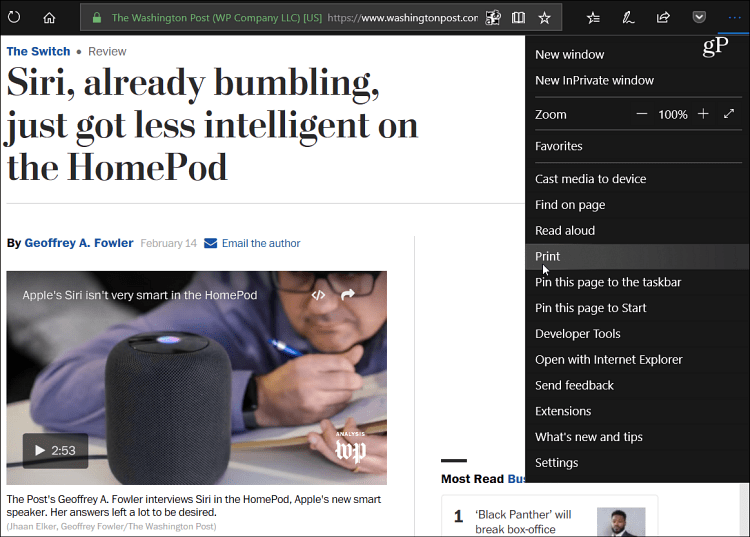
Scrollen Sie im Druckvorschau-Bildschirm ein wenig nach unten und aktivieren Sie die neue Option "Störungsfreies Drucken".
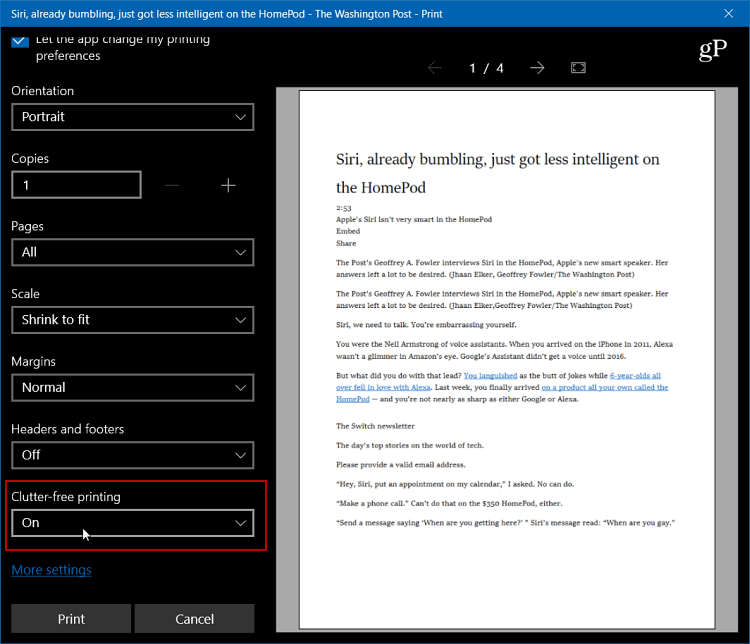
Hier ist ein Beispiel dafür, wie die Druckvorschau beim Drucken ohne Unordnung aussehen würde ausgeschaltet.
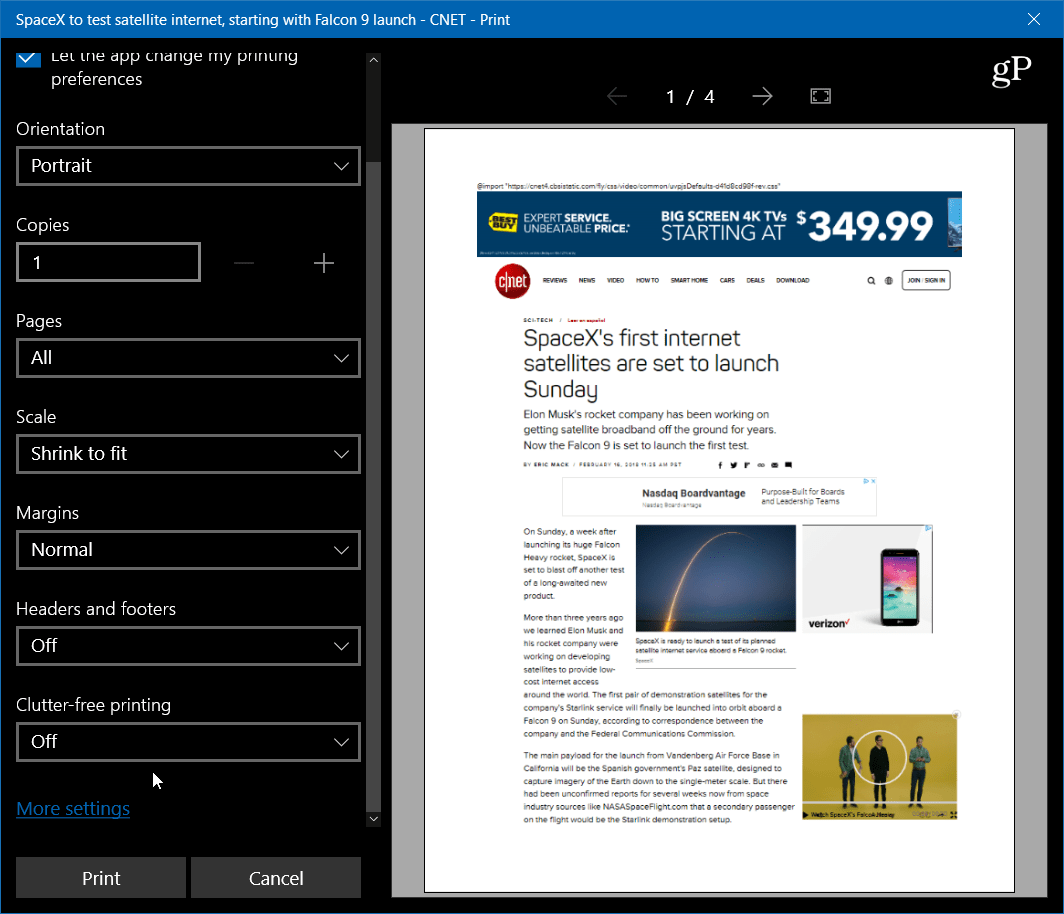
Und hier, mit aktiviertem, ordentlichem Druck,Sie können sehen, dass Sie den Artikel und die darin enthaltenen Bilder erhalten, aber keine Anzeigen und andere unnötige Elemente. Beachten Sie außerdem, dass bei deaktivierter Funktion vier Seiten ausgedruckt werden. Wenn es jedoch aktiviert ist, wird die Anzahl der Seiten auf nur zwei reduziert.
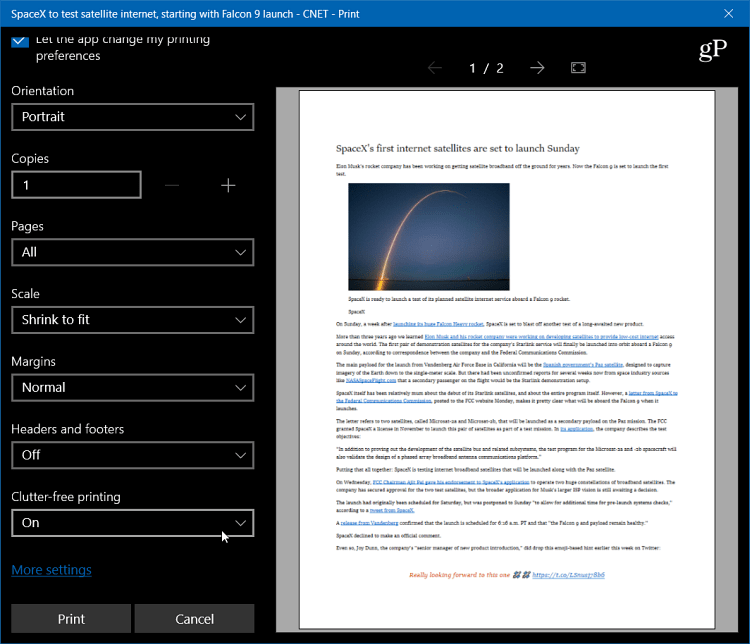
Andere Browser erlauben einen ähnlichen Reinigertypauch Drucken. Es gibt verschiedene Chrome-Erweiterungen, die dies tun, und Firefox hat die so genannte "Seite vereinfachen" hinzugefügt, mit der Anzeigen und andere Dinge von der Seite entfernt werden, die sie überladen.
Beachten Sie auch, dass Sie nur drucken könnenden spezifischen Text, den Sie aus einem Artikel auf einer Webseite hervorheben. Das Drucken von nur hervorgehobenem Text von einer Webseite ist nichts Neues und jeder Browser macht es ein bisschen anders. In Chrome können Sie einfach den Text markieren, mit der rechten Maustaste klicken und beispielsweise Drucken auswählen. In Firefox können Sie den gewünschten Text auf der Seite markieren und drücken Strg + Pund dann wählen Sie Auswahl von dem Druckbereich Dialog.
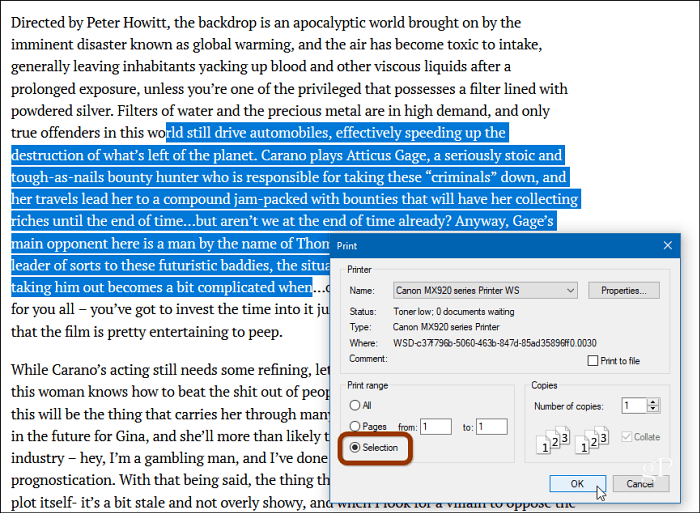
Dies ist nicht nur hilfreich, um das zu bekommenSie benötigen relevante Informationen, sparen aber auch Papier und Tinte. Wenn Sie eine Seite mit allem drucken, was angezeigt wird, denken Sie an die gesamte verbrauchte Tinte, die Sie verwenden.
Reduzieren Sie unnötige Unordnung, wenn Sie Text von einer Webseite drucken müssen, wenn Sie können? Lass es uns im Kommentarbereich unten wissen.










Hinterlasse einen Kommentar